在数据处理的世界里,Power Query(PQ)是一款功能强大的工具,它能帮助我们高效地处理和转换数据。今天,就来教大家如何巧妙运用 PQ,从日期数据中提取出各种格式的年、月、星期信息。通过实际案例操作,让你轻松掌握这一实用技能。
一、案例背景与目标
我们有一个数据表,其中包含一个日期列(如图 1 所示)。我们的任务是将这个日期列转换成年、月、星期的不同格式,并且每种信息都要呈现出两种不同的样式,最终效果如图 2 所示。
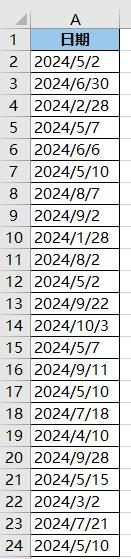
图1
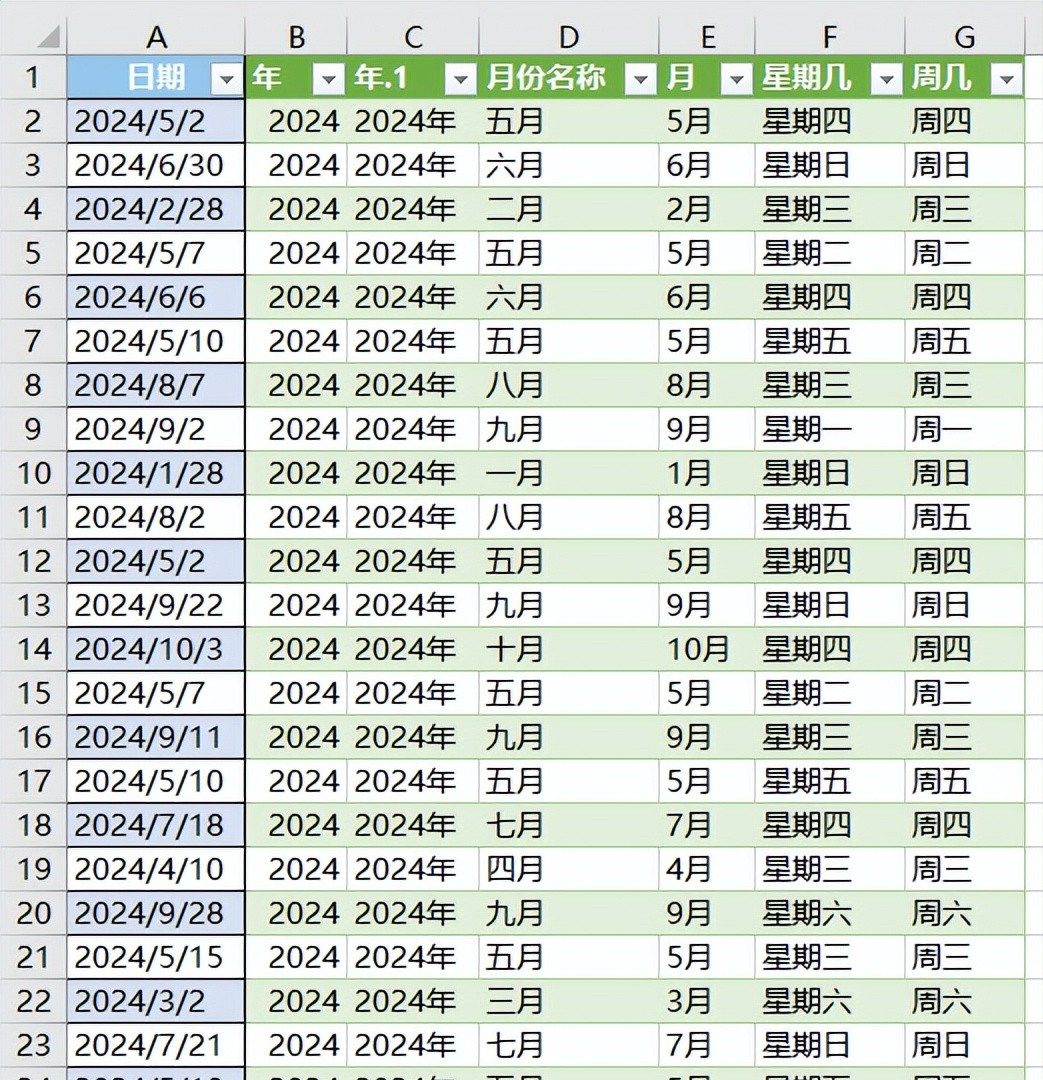
图2
二、详细操作步骤
1、导入数据至 Power Query:
首先,选中数据表中的任意一个单元格,然后在工具栏中选择 “数据” 选项,接着点击 “从表格”。
在弹出的对话框中,保持默认设置不变,直接点击 “确定” 按钮。
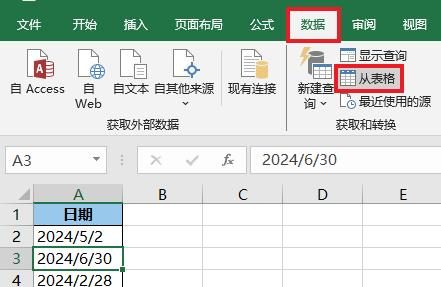
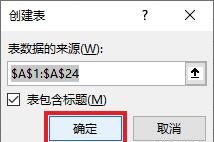
这样,我们的数据表就成功上传至 Power Query 中,为后续的操作做好了准备。
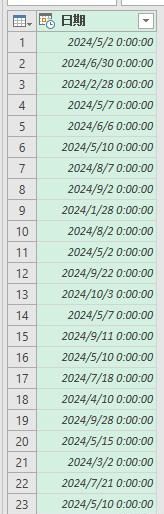
2、设置日期格式:
点击日期列标题左侧的格式图标,将该列的格式修改为 “日期”。
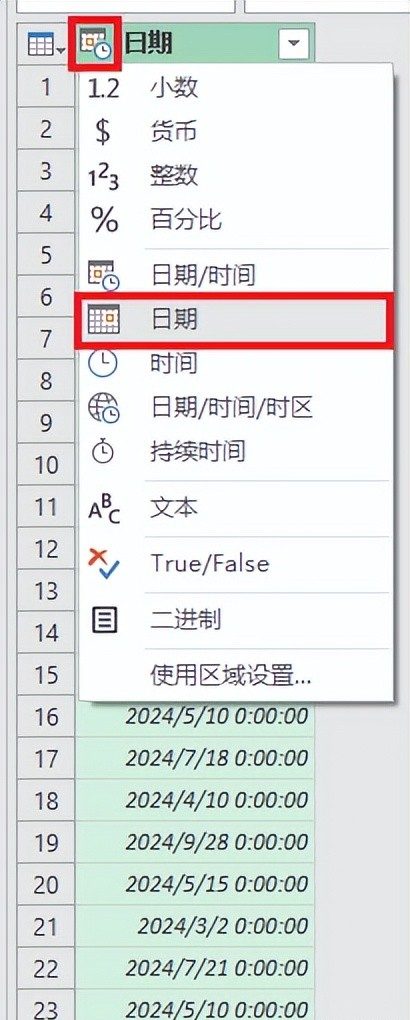
在弹出的确认对话框中,点击 “替换当前转换”,确保日期格式的更改生效。

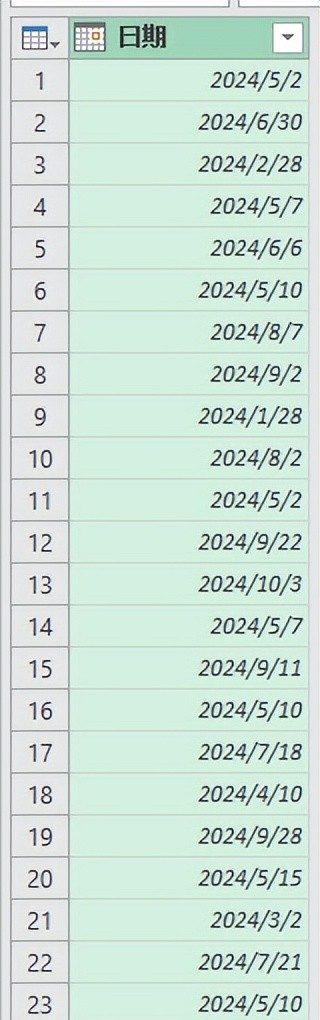
3、提取年份信息:
选择工具栏的 “添加列”,依次点击 “日期” - “年” - “年”。此时,PQ 菜单提供的年份信息是纯数字形式。

PQ 菜单提供的年份只有数字。
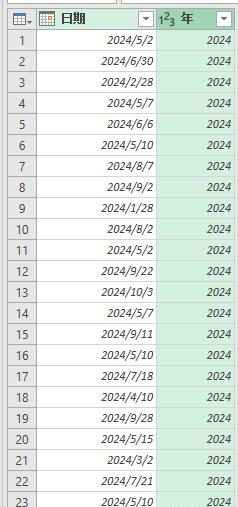
如果我们想要带有 “年” 字的年份格式,就需要自定义公式。选择 “添加列” 中的 “自定义列” 选项。
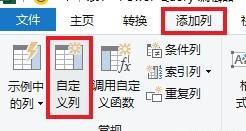
在弹出的对话框中,输入所需的列名(例如 “带年字的年份”),然后输入公式 “Date.ToText ([日期],"yyyy 年")”,最后点击 “确定” 按钮。这样,我们就得到了带有 “年” 字的年份格式。
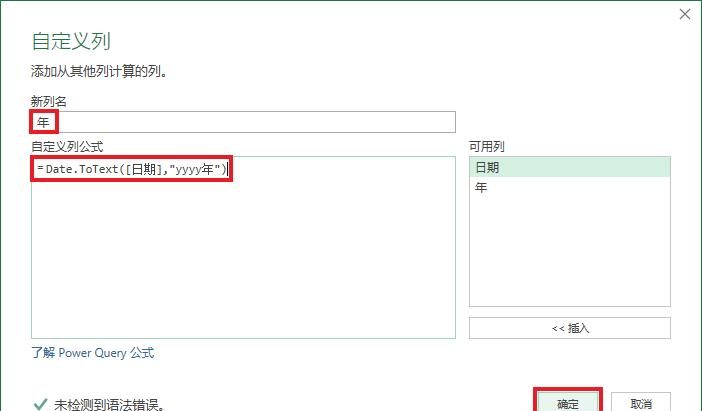
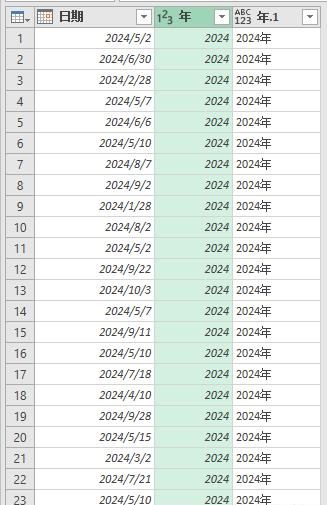
4、提取月份信息:
选中 “日期” 列,选择 “添加列”,依次点击 “日期” - “月” - “月份名称”。默认情况下,得到的月份是全中文的形式。
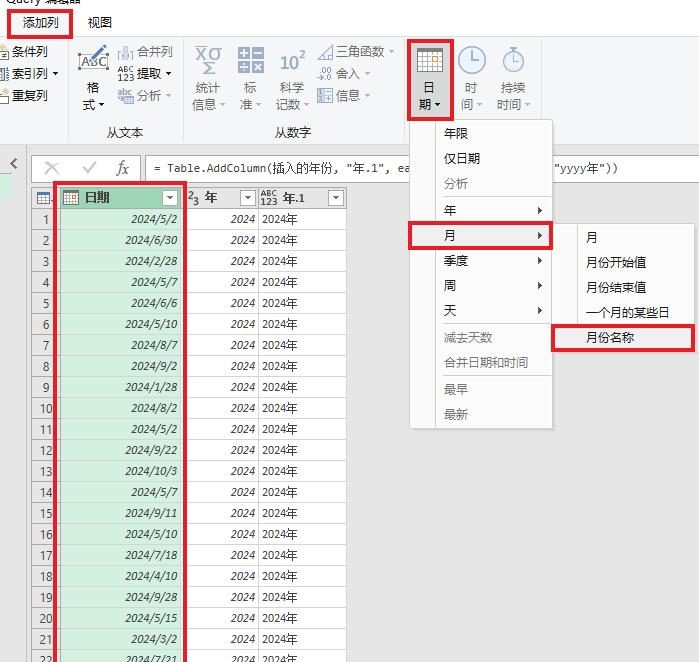
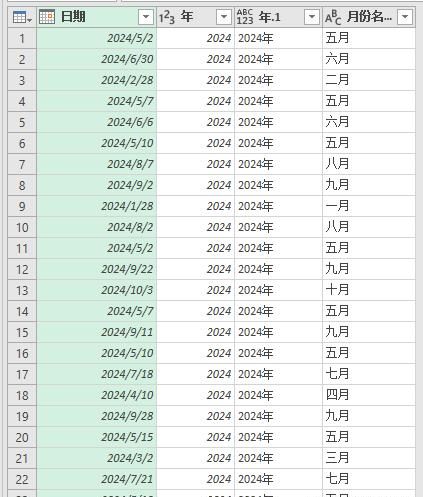
若要获取数字 中文的月份形式,同样需要自定义公式。选择 “添加列” 中的 “自定义列”。
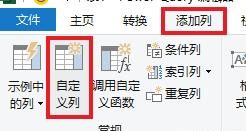
输入所需的列名(如 “数字中文月份”),输入公式 “Date.ToText ([日期],"MMM")”,点击 “确定”。这样,我们就得到了另一种格式的月份信息。
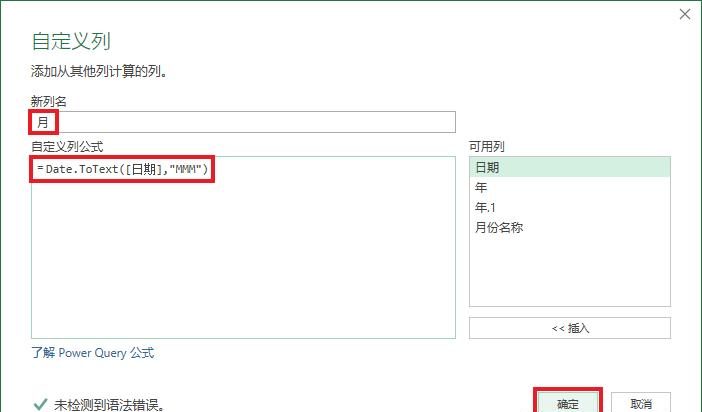

5、提取星期信息:
再次选中 “日期” 列,选择 “添加列”,依次点击 “日期” - “天” - “星期几”,得到一种星期格式。
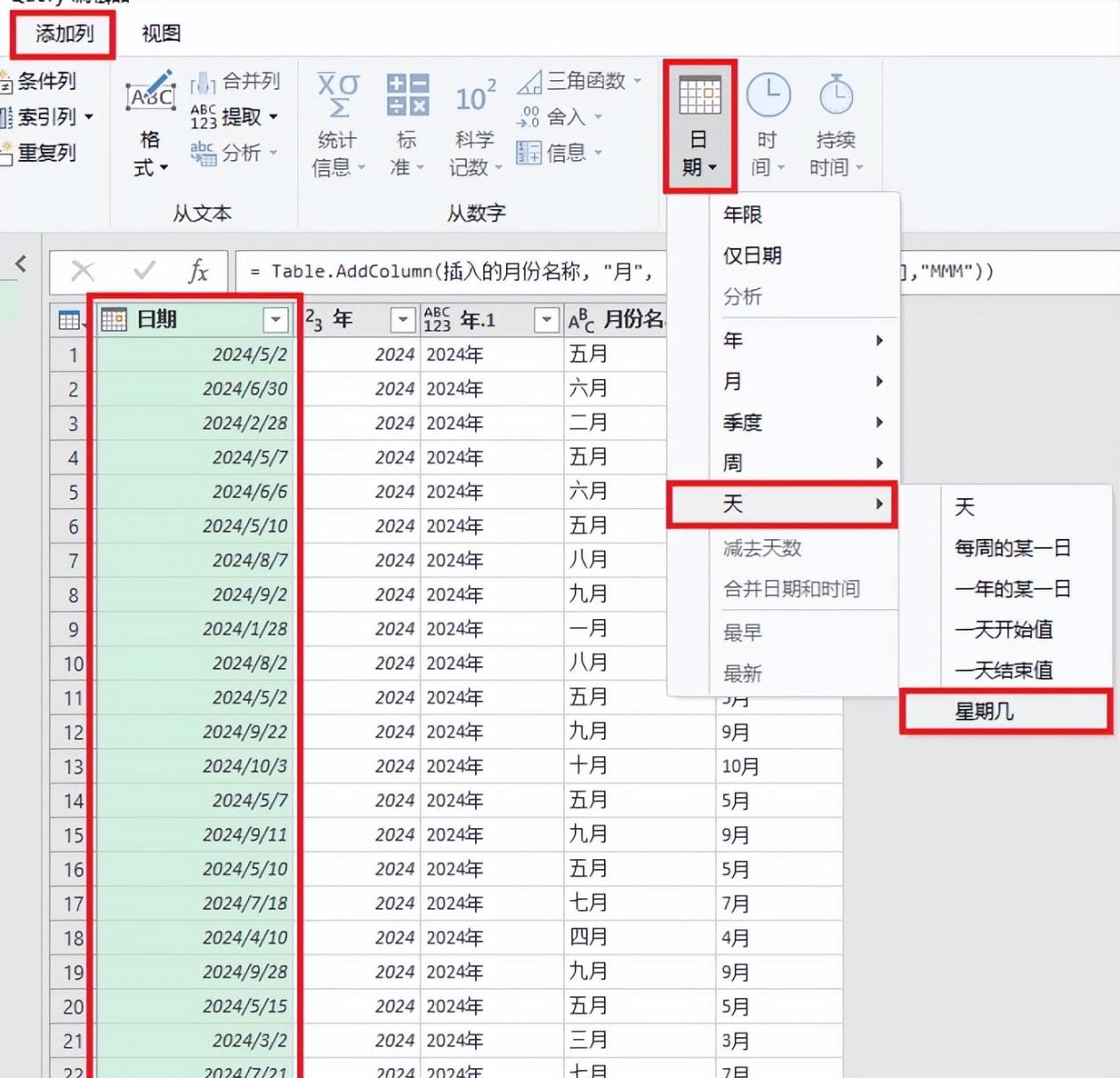
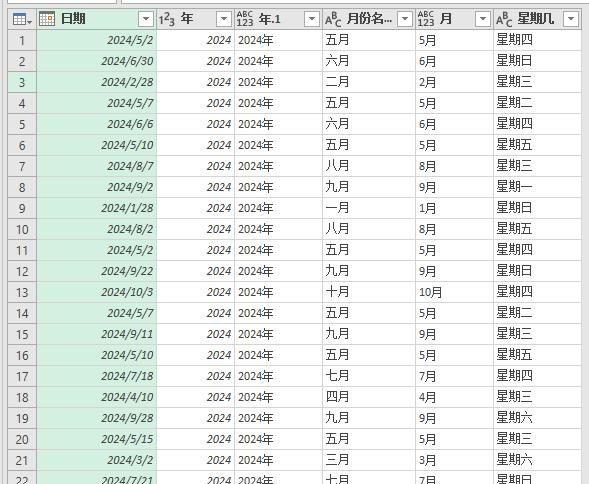
为了获得另一种星期格式,选择 “添加列” 中的 “自定义列”。
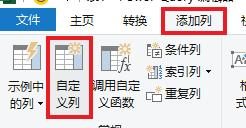
输入列名(如 “简短星期格式”)和公式 “Date.ToText ([日期],"ddd")”,点击 “确定” 按钮。至此,我们获得了两种不同格式的星期信息。
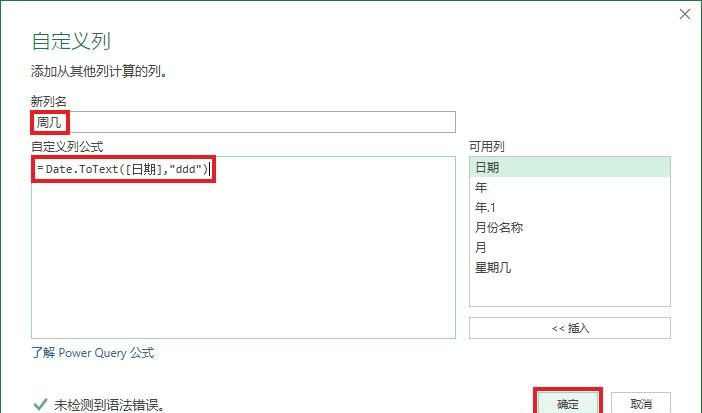
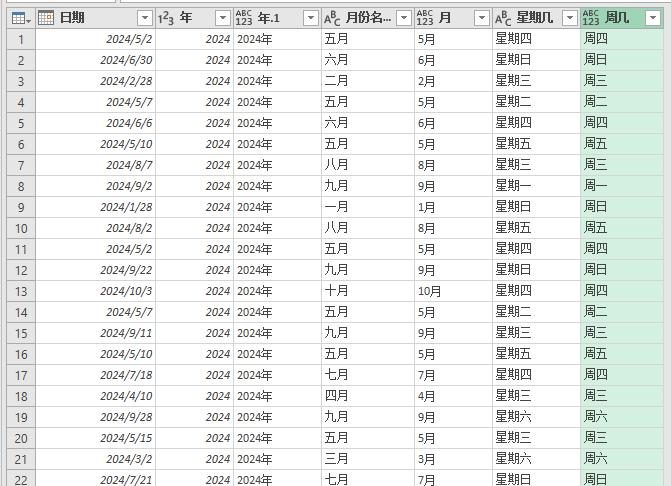
6、整理与输出数据:
删除原始的 “日期” 列,因为我们已经提取出了所需的年、月、星期信息。
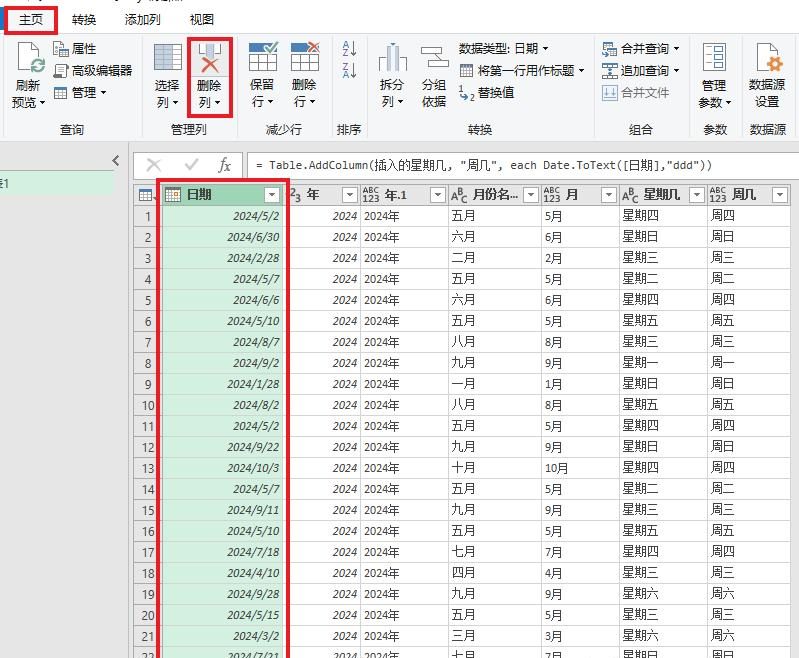
选择工具栏的 “主页”,点击 “关闭并上载”,然后选择 “关闭并上载至”。
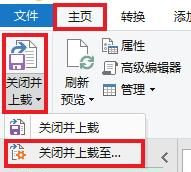
在弹出的对话框中,选择 “表”,并指定要上传至的 “现有工作表” 以及具体位置,最后点击 “加载” 按钮。
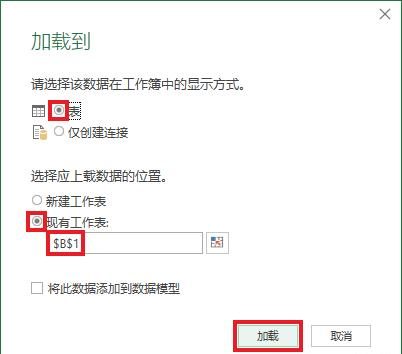
此时,右侧的表格中就呈现出了各种样式的年、月、星期信息,我们可以根据实际需求进行选取和使用。
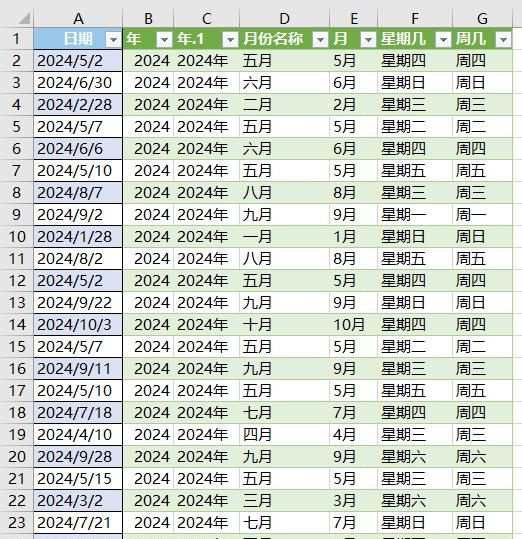
通过以上详细的步骤,我们成功地在 Power Query 中提取出了日期中多样格式的年、月、星期信息。掌握这一技能,能让我们在处理日期数据时更加得心应手,提高数据处理的效率和质量。希望大家在实际工作和学习中多多运用,不断探索 Power Query 的更多强大功能!









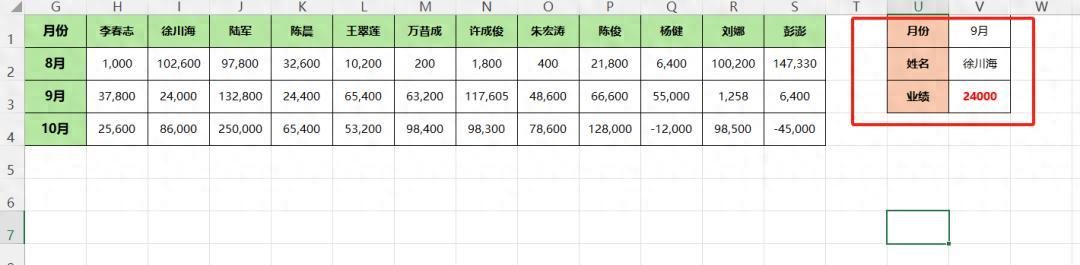
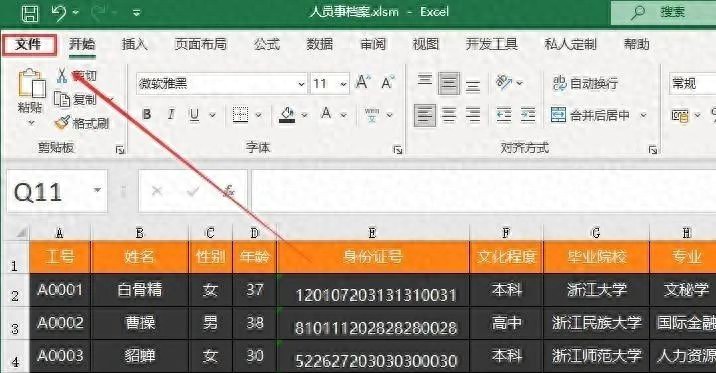

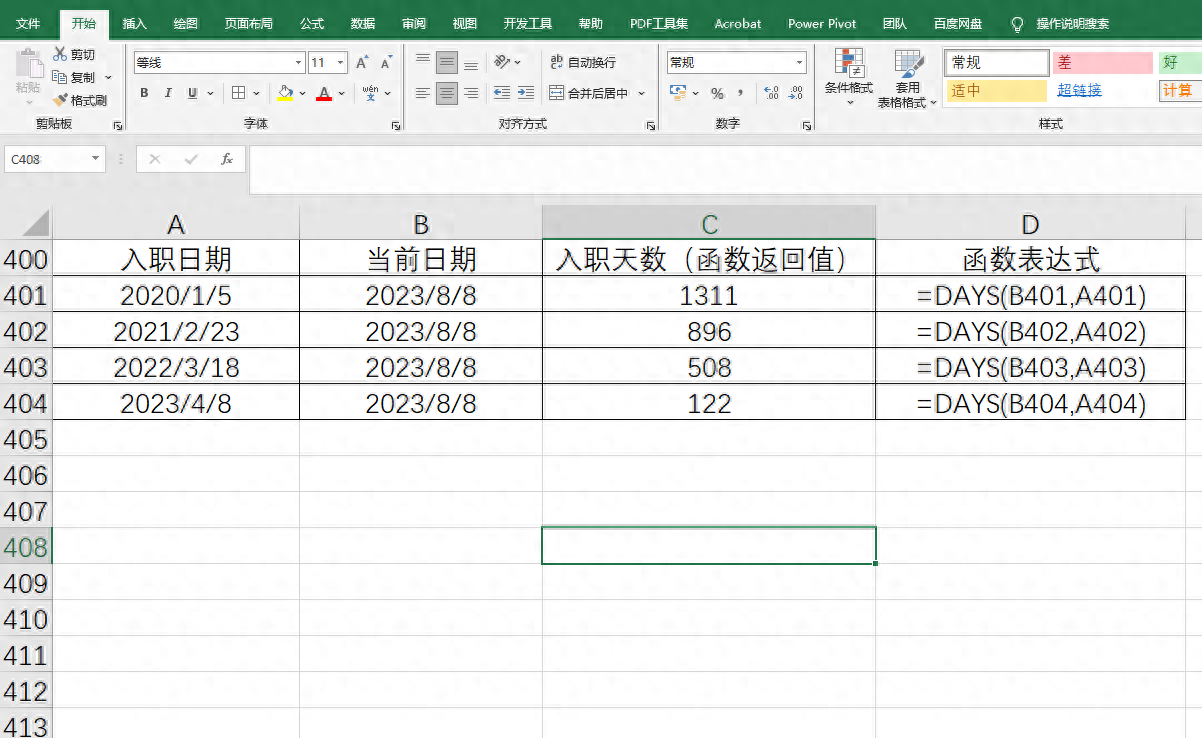
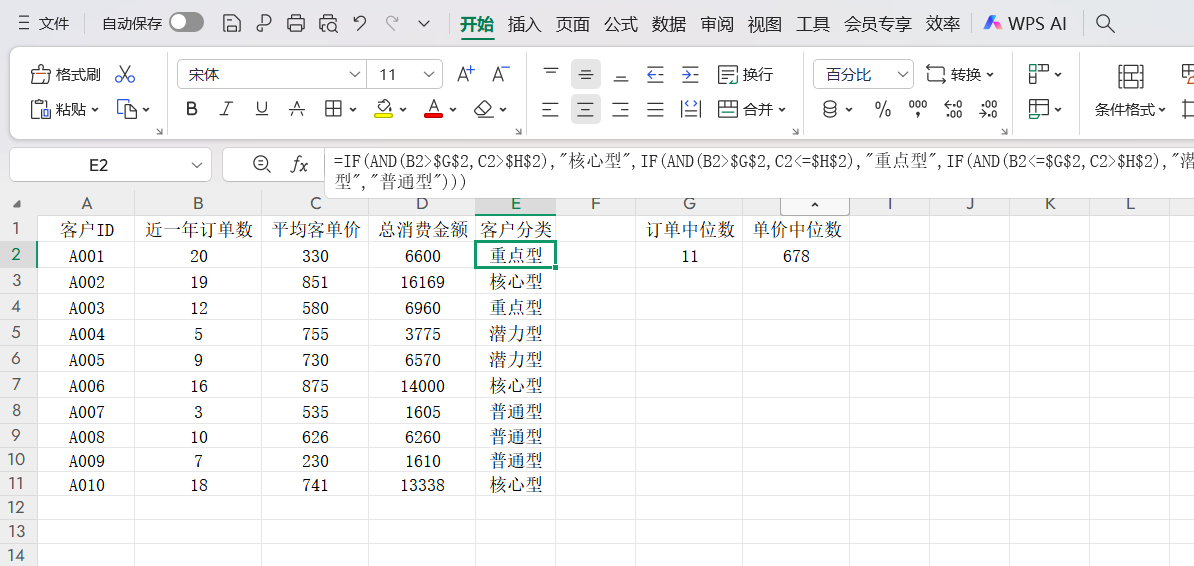
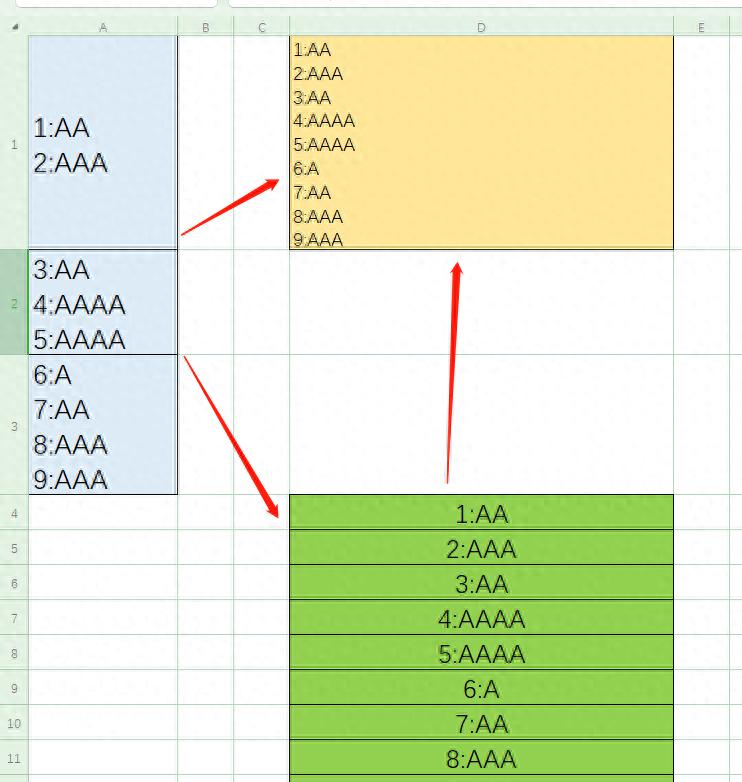

评论 (0)